怎样调整电脑屏幕字体的大小 Windows 10如何调整桌面字体的大小
更新时间:2023-11-26 08:57:08作者:jiang
怎样调整电脑屏幕字体的大小,在使用电脑时,有时我们可能会发现屏幕上的字体大小不够合适,要么太小导致看不清,要么太大占据了过多的屏幕空间,对于Windows 10操作系统的用户来说,如何调整桌面字体的大小呢?Windows 10为我们提供了简单便捷的方法来调整桌面字体的大小,让我们能够更加舒适地使用电脑。接下来让我们一起来了解一下具体的操作步骤。
方法如下:
1.在电脑桌面空白处点击右键,从弹出的右键菜单中选择“个性化”。
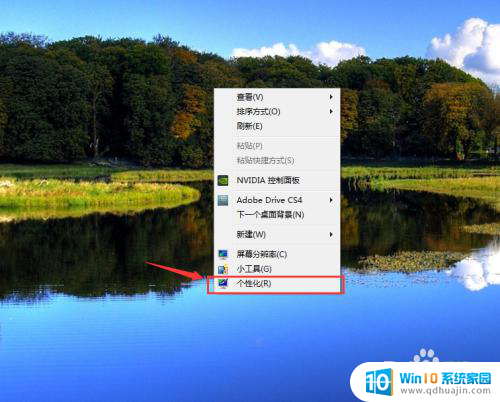
2.在弹出的个性化窗口中选择“显示”选项。

3.在弹出的显示参数中设置有三个参数选项:较小--这具选项是系统默认的选项,也就是说选择此选项。字体按照本来大小显示,既不放大,也不缩小;中等--此选项会把字体的字号放大到125%;较大--此选项会将字体的字号放大到150%。
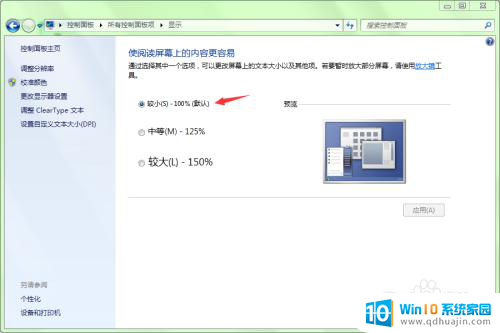
4.当我们选择了后面两项中的任何一项后,在下面会的一段文字提示。如果你觉得能接受提示中可能会出现的问题,单击“应用”按钮即可。
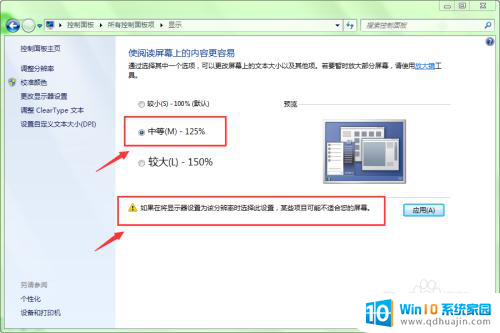
5.单击应用按钮后,又会弹出一个提示框。提示“你必须注销计算机才能应用这引些更改”。如果你想让应用立即生效,单击“立即注销”按钮。
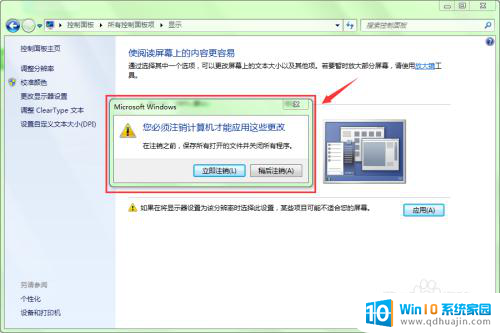
6.注销后,我们可以看到桌面字体的字号已经变大了。
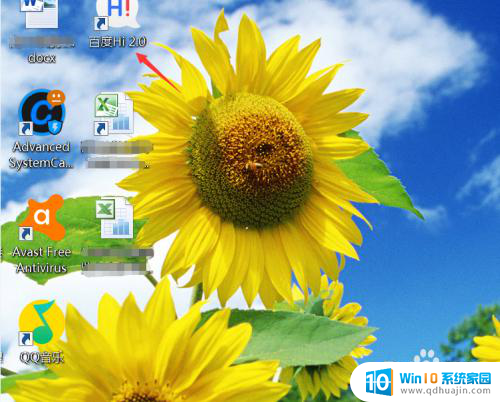
以上就是如何调整计算机屏幕字体大小的全部内容,如果您遇到了相同的问题,请参考本文中介绍的步骤进行修复,我们希望这些信息能对您有所帮助。





